ページを連続でしすぎる場合も「私はロボットではありません」の表示が終わらない原因にもなりますが、同じページに短時間の間に何度もアクセスすると「私はロボットではありません」が表示され終わらない場合もあります。
目次
原因⑤ウイルスに感染している
「私はロボットではありません」はデバイスがウイルスに感染して表示が終わらない場合もあります。基本的にはGoogleの機能ですが、稀にウイルスが表示されていることがあるので注意が必要です。
原因⑥導入したアドオンの影響
「私はロボットではありません」は導入したアドオンが影響を及ぼし表示が終わらない場合もあります。ソフトやアプリだけでなく、ブラウザに導入するアドオンも影響を及ぼすことがあるので覚えておきましょう。
「私はロボットではありません」の表示がが終わらない時の対処法〜パソコン〜
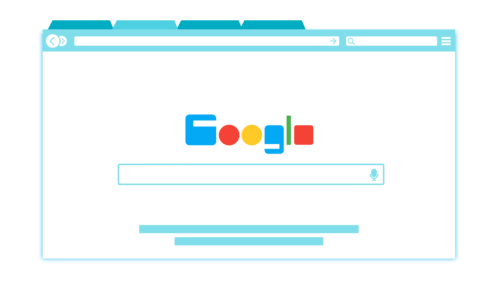
パソコンのブラウザで「私はロボットではありません」の表示が終わらない時はどうしたら良いのでしょうか?
簡単にできる対処法から順番に8つ紹介していくので、順を追って試してみてください。
対処法①Cookieとキャッシュの削除
過去の検索履歴が「私はロボットではありません」の表示が終わらない原因の場合は、Cookieやキャッシュを削除することで改善することがあります。
使っているブラウザによって削除の手順は違いますが、ブラウザのメニューや設定にCookieやキャッシュの削除があるので試してみましょう。ここではChromeのCookieやキャッシュの削除手順を紹介します。
- Chromeを起動する
- 左上メニュー(…)をクリックし設定を開く
- セキュリティとプライバシーを開き、閲覧履歴データの削除をクリック
- 不要なデータにチェックを入れデータを削除をクリック
対処法②シークレットモードの利用を停止する
ブラウザのシークレットモードを使っていると、「私はロボットではありません」の表示が繰り返され終わらない場合があります。シークレットモードの利用を停止して、通常モードで同じページにアクセスしてみましょう。
対処法③IPアドレスのリセット
IPアドレスをリセットすることで、「私はロボットではありません」の表示に対して対策をすることができます。IPアドレスのリセットはWindowsとMacでは若干手順が違うのでそれぞれのリセット手順を紹介します。
Windows10
Windows10でのIPアドレスのリセット手順は以下の通りです。
- スタートボタンを右クリック>Windows Power Shell(管理者)をクリック
- ユーザーアカウント制御画面>はいをクリック
- Windows Power Shellが表示されたら「ipconfig /release」を入力しエンター
- 画面が切り替わったら「ipconfig /renew」を入力しエンター
Mac
MacでのIPアドレスのリセット手順は以下の通りです。
- >システム環境設定>ネットワーク
- 無線の場合はAirMac、有線の場合は「Ethernet」をクリックし表示されたら「詳細」をクリック
- TCP/IPタブを選択して「DHCPリースを更新」をクリックして更新する





